Программирование мобильных телефонов на Java
Рабочее окно SUN ONE Studio 4 Mobile Edition
Рисунок 3.11. Рабочее окно SUN ONE Studio 4 Mobile Edition
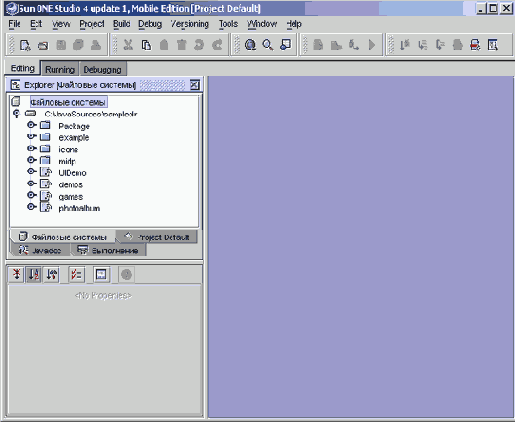
Главное окно инструментария выполнено в лучших традициях подобных средств программирования, предоставляя большое количество разнообразных панелей инструментов, меню, кнопок, текстовых полей, а также окно Explorer (обозреватель), которое находится с левой стороны рабочей поверхности SUN ONE Studio 4 Mobile Edition. Окно Explorer состоит из трех вкладок: Файловые системы, Выполнение и Javadoc. Они находятся в нижней части окна Explorer.
Вкладка Файловые системы дает возможность подключить к проекту рабочую директорию, где, впоследствии, будут находиться исходные коды, то есть произвести монтаж файловой системы. Там же происходит подключение архивов Archive (JAR, Zip), о чем подробно будет рассказано в разделе 3.2.2.
Во вкладке Выполнение можно подключить телефонные эмуляторы и следить за процессами отладки и выполнения программы.
Вкладка Javadoc содержит сгенерированную документацию к проекту в виде HTML страниц.
Линейка меню, в верхней части среды программирования SUN ONE Studio 4 Mobile Edition, содержит множество команд. Щелкнув мышью на одном из названий, откроется выпадающее меню, содержащее список новых команд. Некоторые команды имеют выпадающие подменю. Рассмотрим ряд основных команд среды программирования SUN ONE Studio 4 Mobile Edition. Напротив каждой из команд в скобках находятся названия «горячих клавиш» для быстрой работы с системой.
Меню File
- New (Ctrl+N) - создает новый файл.
- Mount Filesystem - осуществляет монтирование файловой системы.
- Unmount Filesystem - удаляет файловую систему.
- Open File (Ctrl+O) - открывает файл.
- Save (Ctrl+S) - сохраняет открытый файл.
- Save All - сохраняет все открытые файлы.
- Print (Ctrl+P) - печать.
- Page Setup - предварительный просмотр.
- Exit - выход из SUN ONE Studio 4 Mobile Edition.
Меню Edit
- Undo (Ctrl+Z) - возврат произведенной операции на шаг назад.
- Redo (Ctrl+Y) - перевод к произведенной операции на шаг вперед.
- Cut (Ctrl+X) - вырезает часть кода, текста и так далее.
- Copy (Ctrl+C) - копирует информацию в буфер обмена.
- Paste (Ctrl+V) - вставка.
- Delete (Delete) - удаление информации.
- Find (Ctrl+F) - поиск.
- Replace (Ctrl+H) - повтор.
- Search Filesystem - поиск файловой системы. х
Меню View
- Explore From Here (Ctrl+O) - открывает окно обозревателя в главном окне.
- Properties (Ctrl+1) - свойства файла.
- Explorer (Ctrl+2) - обозреватель.
- Source Editor (Ctrl+3) - текстовый редактор.
- Output Window (Ctrl+4) - окно вывода, показывает результат работы программы.
- Debugger Window (Ctrl+5) - окно отладчика.
- Web Browser (Ctrl+7) - Интернет-браузер.
- Javadoc Index Search (Shift+Fl) - поиск по индексу в документации.
- Workspaces - рабочее окно.
Меню Project
- Project Manager (Ctrl+Shift+F9) - открывает окно менеджера проекта.
- Compile Project (Ctrl+Shift+Fl 1) - компилирует весь проект.
- Build Project (Ctrl+Shift+Fl 1) - компонует весь проект.
- Set Project Main Class (Ctrl+Shift+M) - устанавливает выбранный файл с кодом - главным классом всей программы.
- Debug Project (Ctrl+Shift+F5) - отладчик проекта.
- Import Project - импортирует выбранный проект.
Меню Build
- Compile (F9) - компилирует выбранный файл.
- Compile All (Shift+F9) - компилирует все файлы проекта.
- Build (F11) - компонует выбранный файл.
- Build All (Shift+FH) - компонует все файлы проекта.
- Stop Compile (Alt+Shift+C) - остановка компиляции.
- Next Error (F12) - следующая ошибка.
- Previous Error (Shift+F12) - предыдущая ошибка.
Меню Debug
- Start (Alt+F5) - запуск откомпилированной программы.
- Finish (Shift+F5) - остановка работы программы.
- Add Breakpoint (Ctrl+Shift+F8) - установка точки прерывания.
- Debugger Window (Ctrl+FS) - окно отладчика.
Меню Help
- Contents - содержание справки.
- Наборы Справок - открывает подменю с набором имеющихся справок.
